Microsoftは、7月13日に開催されたWorldwide Partner Conference(WPC)のオープニングと連動してリリースされたTechnical Previewまでは、次期Officeに関する詳細をかなりの秘密としてきた。現在では、このソフトウェアは多数のMicrosoftのパートナー、MVP、その他の「選ばれたテスター」の手に渡り、秘密は明らかになった。私はMicrosoftの担当MVP Leadから、この次期Officeについて好きなようにブログに書いてみて欲しいと言われた。
私の最初の印象は、Office 2007にとってのOffice 2010は、VistaにとってのWindows 7のような存在になるのではないかというものだった。私は個人的にはVistaもOffice 2007も好きだったが、そのどちらも、消費者からもIT専門家からも、ものすごい数の不満を巻き起こした。もしかすると、変化が少し大きすぎたのかも知れないし、ただタイミングが正しくなかっただけかもしれない。理由はともあれ、多くの人がそれらの新しいOSとアプリケーションを使わず、XP上のOffice 2003に止まった。
過去2週間ほどしっかりとOffice 2010を使ってみて、私はだんだんこれを好きになっていることに気づいた。大きな変化の1つは、このバージョンのOfficeには64ビット版があるということだ。64ビット版のOSを使っている人は、64ビットの性能と安定性をフルに活用することができる。以下では、私がOffice 2010がアップグレードに値すると考える10の機能を紹介する。これはベータ版のソフトウェアであり、最終版のリリースまでには一部変更が加えられる可能性があるということを念頭に置いて読んで欲しい。
1: リボン
リボンはOffice 2007で導入された機能であり、実際、もっとも論争を巻き起こした機能であるにもかかわらず、このOffice 2010の新機能リストの1番目に挙げる理由を説明したい。一部の人はリボンインターフェースを大好きだったが、他の多くの人はこれを嫌っており、このためサードパーティ開発会社は、すぐにメニューを古くて馴染みのあるものに戻すプログラムを工夫した。その一例が、Addintoolsが出したClassic Menuだ。
Office 2010では、続けてリボンを採用したというだけはない。今回はOutlookとOneNoteを含む、すべてのOfficeプログラムにリボンが追加されている。しかし、パニックにはならないで欲しい。Office 2010の実装では、リボンは正しい形になっている。その違いは、次期バージョンではユーザーがリボンとどのアイテムをタブに表示させるかをコントロールできるということにあり、自分の好みのコマンドを置いた自作のタブを追加することさえできるようになっている。Outlook 2003のメニューにはあったお気に入りのコマンドが、リボンで見つからないというような悲劇は起こらなくなる。
ただ、リボンを右クリックして、[Customize The Ribbon]を選択すればいいだけだ。これで、図Aに示すようなダイアログボックスが開き、ここから新しいリボンのタブを作ったり、タブからコマンドの追加や削除を行ったりすることができる。
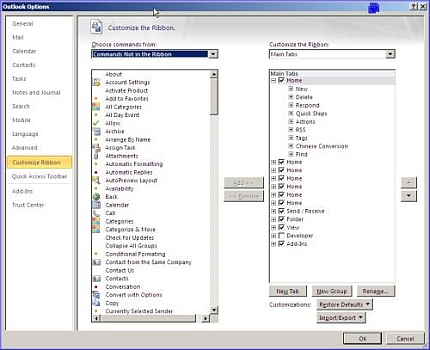
図A
Office 2010アプリケーションのリボンは完全にカスタマイズ可能になっている。
2: Officeボタンのオプション
Office 2007のユーザーは、Officeアプリケーションの左上にある大きな丸いボタンである、Officeボタンには慣れているだろう。ここから、さまざまな作業やオプションを選択することができる。図Bは、Word 2007のOfficeメニューだ。
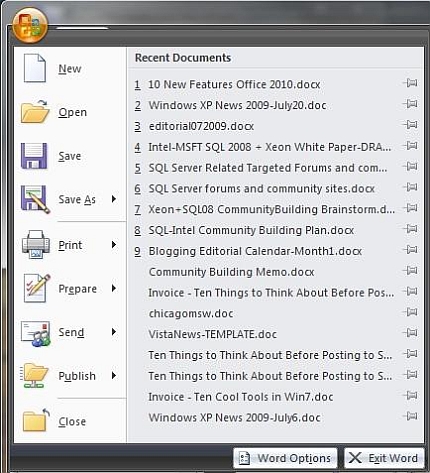
図B
Office 2007のOfficeボタンは、多くのオプションを提供する。
Office 2010のOfficeボタンは外見が新しくなっており、以前はこのボタンのなかったOutlookとOneノートにも追加されている。図Cは、Word 2010でOfficeボタンをクリックしたところだ(今回はリボンタブの1つとして実装されている)。
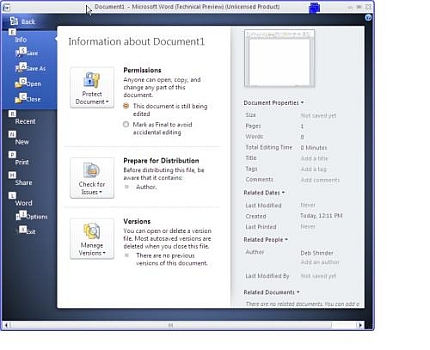
図C
新しいOfficeメニューは、外見とレイアウトが新しくなっている。
以前と同じオプションが多くあるのに加え、新しいオプションも数多く増えているのが分かるだろう。図Dを見れば分かるとおり、例えば[Sharing]セクションには、文書をSharePointに保存するというオプションや、ファイルタイプを変更するというオプションが追加されている。ページの上側にある[Back]ボタンを押せば、元の文書に戻る。
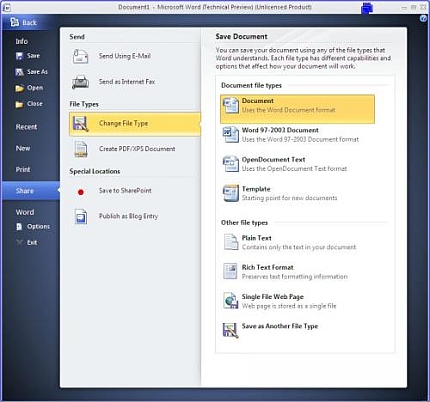
図D
メニューには新しいオプションがいくつか見つかる。





